میکوس میک ہارڈویئر کے لئے مخصوص ہے لہذا آپ کے Chromebook پر Chrome OS کے متبادل کے طور پر میکوس انسٹال کرنا ممکن نہیں ہے۔ تاہم ، اگر آپ تکنیکی طور پر مائل ہیں تو آپ ورچوئل مشین پر میک او ایس انسٹال کرسکتے ہیں۔

ایک بار پھر ، دنیا نے ثابت کیا کہ جہاں مرضی ہے ، ایک راستہ ہے۔ اور یہاں تک کہ اگر آپ میکوس میں دلچسپی رکھتے ہیں تو ، لیپ ٹاپ کو ضائع کرنے کا کوئی فائدہ نہیں ہے جو آپ کے پاس پہلے سے موجود ہے۔ ضائع نہیں ، نہیں کرنا چاہتے۔ اگر آپ تکنیکی طور پر مائل ہیں اور اسے ایک مرتبہ آزمانا چاہتے ہیں ، یا اس کے کام کرنے کے بارے میں بالکل ہی جاننا چاہتے ہیں تو ، پڑھیں۔
آپ کو میکوس کو انسٹال کرنے اور استعمال کرنے سے پہلے کچھ ابتدائی اقدامات کرنے کی ضرورت ہوگی ، اور ہم آپ کو اس مقام تک پہنچنے کے ل what کیا کرنے کی ضرورت ہے اس کی ہدایت دیں گے۔
نوٹ کریں کہ اس منصوبے کو لینکس اور کمانڈ لائن کے ساتھ راحت کی ضرورت ہے کیوں کہ آپ ورچوئل بکس کا استعمال کرتے ہوئے اپنے Chromebook پر ورچوئل مشین انسٹال کرنے کے لئے لینکس کی اوبنٹو تقسیم نصب کر رہے ہوں گے۔ تب آپ اپنے Chromebook پر لینکس کا استعمال کرتے ہوئے ورچوئل مشین پر میکوس انسٹال کریں گے!
تیار ، سیٹ ، جاؤ!
اپنی Chromebook کا بیک اپ لیں
کسی بھی نئی تنصیب کی طرح ، آپ پہلے Chromebook کے اپنے ماڈل کے ل installed انسٹال شدہ موجودہ کی بازیابی کی تصویر بنانا چاہیں گے۔
یہاں تک کہ اگر آپ کو یقین ہے کہ سب کچھ بے عیب ہو جائے گا ، بازیابی کے آپشن کا نہ ہونا بنیادی طور پر اس بات کی ضمانت ہے کہ کچھ غلط ہوجائے گا۔ ایک قاعدہ ہے کہ جس وقت آپ بیک اپ نہیں بناتے ہیں اس وقت آپ کو بیک اپ کی ضرورت ہوگی!
میرا ہسپانوی میں نیٹ فلکس کیوں ہے؟
کروم ویب اسٹور میں بازیابی کا ایک ٹول دستیاب ہے۔
آپ کو اس میڈیا کی بھی ضرورت ہوگی جس کا آپ استعمال کرنا چاہتے ہیں ، جیسے 4GB USB اسٹک یا 4GB SD کارڈ جو بازیافت کی تصویر کے لئے مکمل طور پر صاف ہے۔ ہدایات پر عمل کریں اپنی Chromebook کی بازیابی کے لئے یہاں۔
اوبنٹو لینکس پہلا انسٹال کریں
لینکس کی اوبنٹو تقسیم کو انسٹال کرنے کے ل you ، آپ کو پہلے Chrome OS ڈویلپر شیل ، کروش میں جانے کی ضرورت ہوگی۔
- اپنے Chromebook کے کی بورڈ پر ctrl + alt + t دبائیں ، جس کے نتیجے میں آپ کے Chrome براؤزر کے ایک نئے ٹیب میں کروش کھل جاتا ہے۔
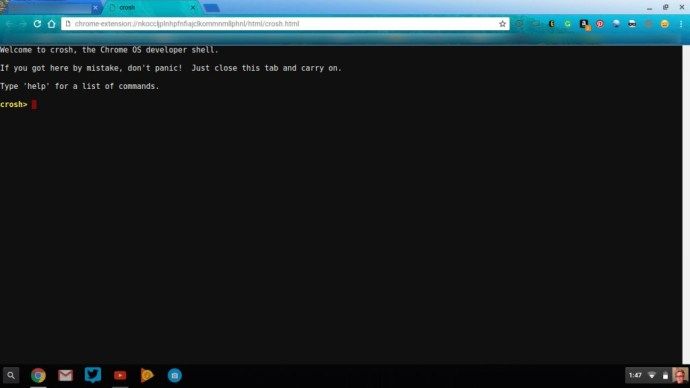
- اگلا ، شیل ٹائپ کریں۔ پھر ، اس اسکرپٹ کو ڈاؤن لوڈ کریں جسے کسی نے پہلے ہی لکھا تھا تاکہ اس عمل کو آسان بنایا جاسکے۔
- قسم $ cd ~ / ڈاؤن لوڈز /
- اس کے بعد ، https://raw.githubusercontent.com/divx118/crouton-packages/master/change-kernel-flags ٹائپ کریں اور اپنے Chromebook کی بورڈ پر انٹر دبائیں۔
- اس کے بعد ، آپ کو اپنے Chromebook کی بورڈ پر sudo sh ~ / Downloads / change-kernel-flags ٹائپ کرکے اور enter دباکر اپنے آپ کو عمل میں لانے کیلئے اسکرپٹ حاصل کریں گے۔
- اب ، آپ سوڈو اسٹارنیٹیوٹی ٹائپ کرکے اوبنٹو لینکس کو شروع کرنے جارہے ہیں۔
اب آپ اوبنٹو لینکس میں ہوں گے اور آپ کو ٹرمینل کھولنے کی ضرورت ہوگی۔ ایک بار جب آپ اوبنٹو میں ٹرمینل میں داخل ہوجائیں تو ، آپ ایک اور اسکرپٹ ڈاؤن لوڈ کریں گے جو آپ کے ہیڈر ترتیب دیتا ہے۔ یقینی بنائیں کہ آپ ہوم ڈائریکٹری میں موجود ہیں۔
- سی ڈی Type ٹائپ کریں۔
- https://raw.githubusercontent.com/divx118/crouton-packages/master/setup-headers.sh ٹائپ کریں اور پھر اپنے Chromebook کی بورڈ پر انٹر دبائیں۔
- اب ، sudo sh setup-headers.sh ٹائپ کریں جو اس ہیڈر اسکرپٹ کو چلاتا ہے۔
ورچوئل مشین پر میک او ایس انسٹال کرنے کے لئے ورچوئل بوکس انسٹال کریں

پر جائیں اس صفحے لینوکس کے لئے اوبنٹو 14.04 (قابل اعتماد) AMD64 ورچوئل بوکس ڈاؤن لوڈ کرنے کے لئے۔ بنیادی طور پر ، یہ آپ کو سافٹ ویئر کی اقسام کی نقل کرنے دیتا ہے۔
- پھر ، ڈاؤن لوڈ باکس میں ، اوبنٹو سافٹ ویئر سنٹر (ڈیفالٹ) کے ساتھ کھولیں کا انتخاب کریں اور اوکے بٹن پر کلک کریں۔
- اوبنٹو سافٹ ویئر سنٹر میں ، انسٹال بٹن پر کلک کریں۔
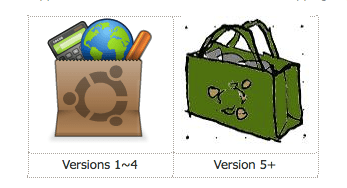
ورچوئل باکس کو انسٹال کرنے کے بعد ، آپ اسے اوبنٹو لینکس میں کھولنے جارہے ہیں۔ آپ مندرجہ ذیل کام کرکے ایک نئی ورچوئل مشین انسٹال کرنے جارہے ہیں۔
- اوریکل VM ورچوئل باکس مینیجر میں ، نیا منتخب کریں۔
- اپنی ورچوئل مشین کو میک کی طرح کا نام دیں۔ پھر ، اگلے بٹن پر کلک کریں۔
- اب اپنے VM کے لئے میموری سائز مختص کریں ، لیکن گرین لائن کے اندر رہو ؛ بصورت دیگر ، آپ کے VM کے پاس کچھ آپریشنل امور آئیں گے جیسے حادثہ ، جو آپ نہیں چاہتے۔ اگلا بٹن پر کلک کریں۔
- اگلا ، آپ ورچوئل ڈسک امیج بنائیں گے۔ VM کے لئے سائز کی سفارش 20GB ہے۔ اگر آپ کے Chromebook میں دستیاب جگہ سے کم جگہ ہے تو آپ USB فلیش ڈرائیو استعمال کرسکتے ہیں۔ پھر ، بنائیں بٹن پر کلک کریں۔
- اگلی سکرین پر ، VDI بنائیں (ورچوئل بوکس ڈسک امیج) کو منتخب کریں اور اگلا بٹن دبائیں۔
- اگلی سکرین پر متحرک طور پر مختص ہارڈ ڈسک فائل کا انتخاب کریں اور اگلا بٹن پر کلک کریں۔
- آپ کا میک VM بنانے کا حتمی مرحلہ اس کے لئے فائل کا مقام منتخب کرنا اور جس سائز کا ہونا چاہ. اسے منتخب کرنا ہے۔ فارغ ہوجانے کے بعد بٹن پر کلک کریں۔
میک VM ورچوئل باکس کی ترتیبات
جب آپ کی میک ورچوئل مشین بن جاتی ہے ، تو آپ اوریکل VM ورچوئل باکس مینیجر میں ترتیبات میں جانا چاہتے ہیں۔
- سسٹم پر جائیں اور جہاں اس میں توسیعی خصوصیات کا کہنا ہے کہ ، EFI (صرف خصوصی OSes) کو غیر چیک کریں اور UTC ٹائم میں ہارڈ ویئر گھڑی کو غیر چیک کریں۔ یقینی بنائیں کہ بیس میموری گرین لائن میں آتا ہے۔
- پھر ، ایکسلریشن ٹیب پر کلک کریں۔ جہاں یہ ہارڈ ویئر ورچوئلائزیشن کہتا ہے ، اس بات کو یقینی بناتا ہے کہ VT-x / AMD-V کو قابل بنائیں اور نیسڈڈ پیجنگ کو چالو کریں دونوں کو بند کردیا گیا ہے۔
- ڈسپلے میں ، آپ دستیاب ویڈیو میموری کی زیادہ سے زیادہ مقدار استعمال کرسکتے ہیں۔
- آپ کے میک وی ایم کے ل made تیار کردہ اسٹوریج وہ جگہ موجود ہونی چاہئے جہاں آپ کے Chromebook ، USB فلیش ڈرائیو ، یا SD کارڈ پر کافی جگہ دستیاب ہو۔
- اگلا ، اسٹوریج میں ، کنٹرولر میں ایک آپٹیکل ڈرائیو شامل کریں: SATA ، اور پھر آپ منتخب ڈسک پر کلک کریں گے اور اس جگہ پر تشریف لے جائیں گے جہاں آپ کے پاس آپ کی میک ISO فائل واقع ہے۔

اپنی Chromebook پر macOS انسٹال اور استعمال کریں
ورچوئل باکس میں میکوس ورچوئل مشین کو شروع کریں۔ اس سے میکوس کی تنصیب کا اشارہ ملتا ہے۔ میک ٹول بار پر جائیں ، پھر ڈسک کی افادیت کو ڈھونڈیں اور کھولیں۔ ڈسک یوٹیلیٹیز میں ، ورچوئل ڈسک امیج پر جائیں ، اور پھر مٹانے والے بٹن پر کلک کریں اور اس بات کو یقینی بنائیں کہ منتخب کردہ فارمیٹ میکوس سفری ہوئی تقسیم ہے۔

اس کے بعد ، واپس جاکر ڈسک امیج کا انتخاب کریں جو آپ نے ابھی بنایا ہے اور اس میں میک او ایس انسٹال کریں۔ انسٹال کرنے میں کچھ وقت لگ سکتا ہے ، خاص طور پر اگر آپ اسے USB ڈرائیو یا SD کارڈ سے کر رہے ہیں۔
اب ، اپنی ورچوئل مشین کو دوبارہ بوٹ کریں اور اپنی ڈرائیو سے ڈسک امیج (آئی ایس او) کو ہٹا دیں تاکہ آپ غلطی سے اسے شروع نہ کریں اور سیٹ اپ کے عمل میں واپس آجائیں۔
آپ کو صرف ایک بار اس ساری رکاوٹ سے گزرنا ہوگا ، اور آپ غلطی سے اس پر دوبارہ گزرنا نہیں چاہتے ہیں۔ اس کے بعد ، آپ اسے عام طور پر جیسے استعمال کریں گے۔
اپنے Chromebook پر اپنی میکوس ورچوئل مشین سے لطف اٹھائیں! ہمیں بتائیں کہ اس کے استعمال سے معاملات کیسے چلتے ہیں۔
اگر آپ کو اس مضمون سے لطف اندوز ہوتا ہے تو ، آپ کو Chromebook کے بارے میں دیگر ٹیک جنکسی مضامین مفید مل سکتے ہیں ، ان میں شامل ہیں:
- کسی Chromebook پر ویب سائٹوں کو مسدود کرنے کا طریقہ
- جاوا کو Chromebook پر انسٹال اور استعمال کرنے کا طریقہ [اکتوبر 2019]
- بہترین ٹچ اسکرین Chromebook - اکتوبر 2019
کیا آپ کے پاس Chromebook پر میکوس انسٹال کرنے کے لئے کچھ نکات یا ترکیبیں ہیں؟ اگر ایسا ہے تو ، براہ کرم ہمیں نیچے ایک تبصرہ کریں!


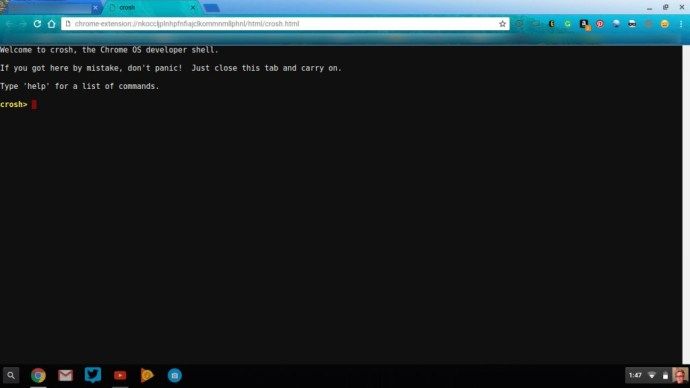
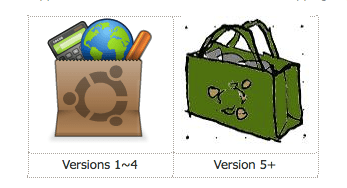





![پی سی سے منسلک ہونے پر اینڈرائیڈ فون دکھائی نہیں دے رہا ہے [فکسز]](https://www.macspots.com/img/devices/67/android-phone-isn-t-showing-up-when-connected-pc.png)


